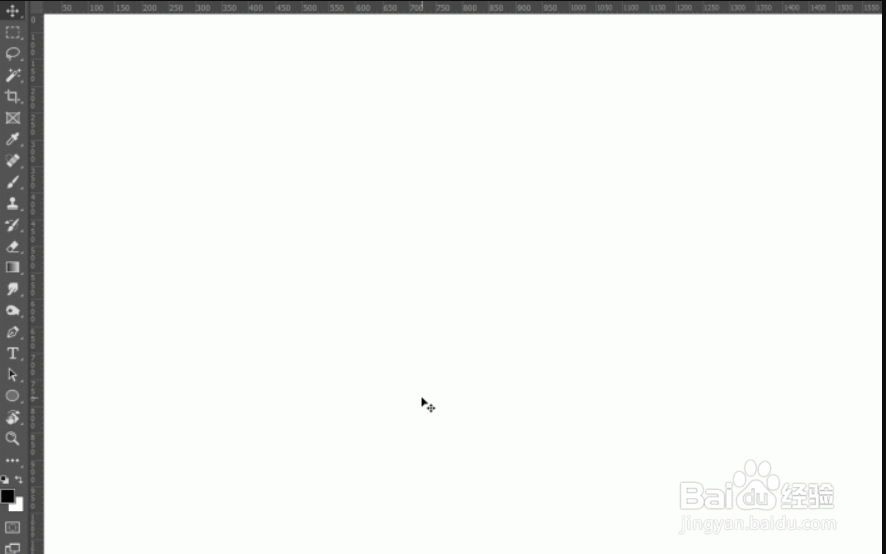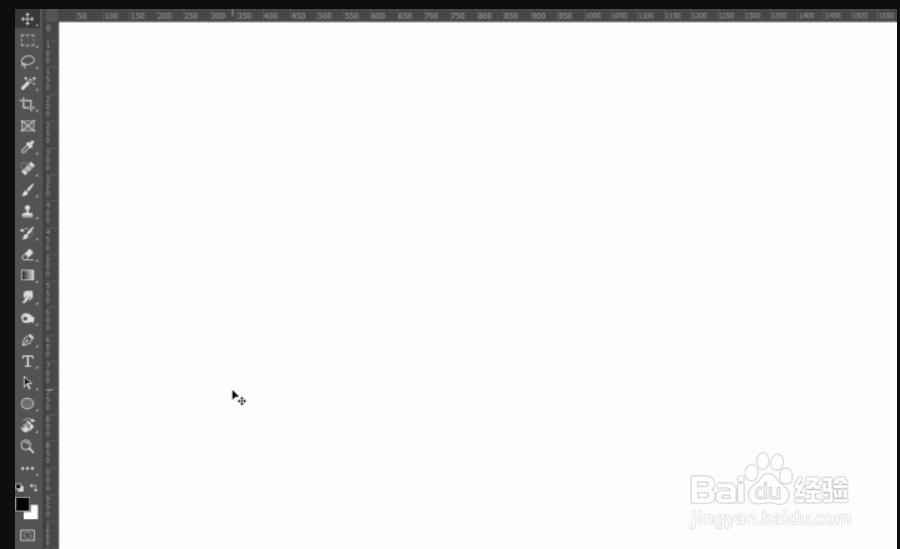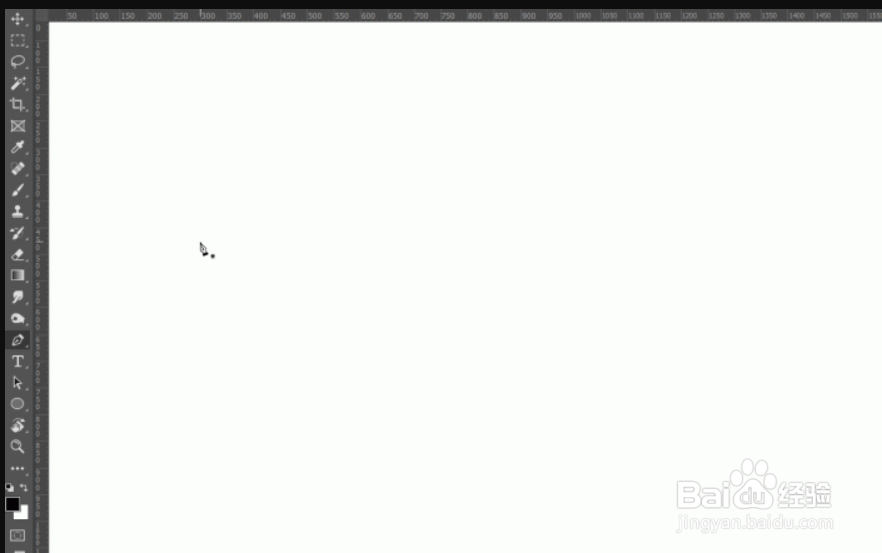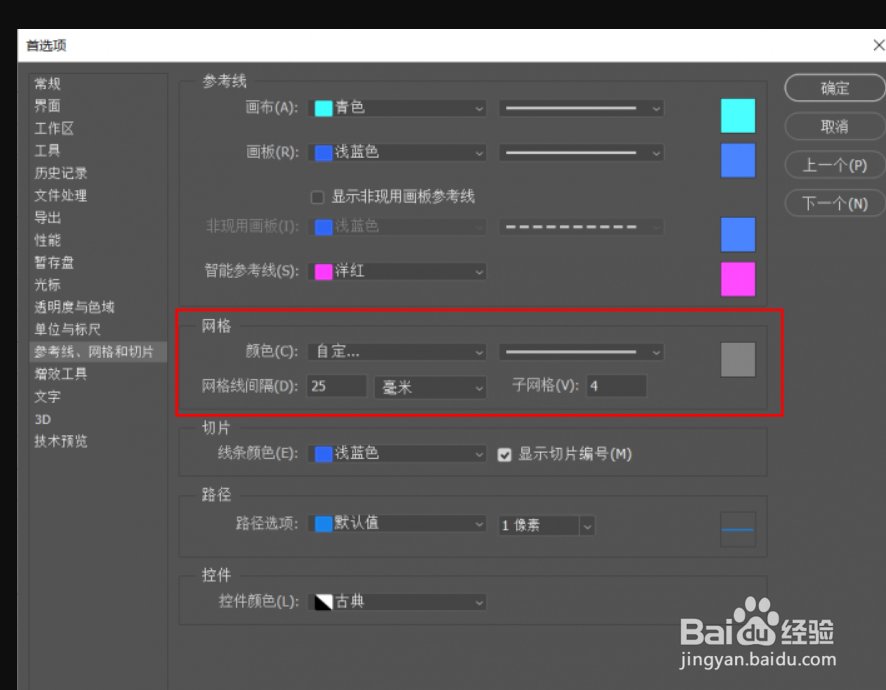1、钢笔工具的用法(1)绘制多段直线a)直接单击即可;b)由于勾选了"橡皮带",因此有了"路径预览"的功能,很方便;c)当终止点与起始点重合时,路径闭合;
2、绘制带有平滑锚点的曲线a)用钢笔工具单击后不要松手敛财醣沁并拖动鼠标,此时就会以单击处为中心,向左右两侧拖动出控制柄;b)通过调整控制柄的长度、角度,就可以绘制出符合要求的路径;c)蕉浔恨缝由于勾选了"橡皮带",因此有了"路径预览"功能,非常方便;
3、绘制带有角点的曲线a)在绘制完一个平滑锚点后,按住Alt键单击锚点,锚点的另一侧的控制柄就消失了,此时锚点就变成了角点;b)继续重复上面绘制过程,就可以绘制出带有角点的曲线路径;
4、参考线的妙用(1)Ctrl+R:打开/关闭标尺;(2)在标尺打开的情况下,使用【移动工具】即可拖出参考线;(3)Ctrl敫苻匈酃+H:隐藏/显示参考线;(4)有了参考线后,在靠近参考线交点处单击,钢笔工具创建的锚点就可以吸附到参考线的交点处了;
5、这对于精确制路径有一定的帮助;2.5、网格线的妙用(1)显示网格线:Ctrl+'
6、网格线的设置:【编辑】-【首选项】-【参考线、网格和切片】;
7、既然锚点可以吸附到参考线上,那么合理推断,锚点也可以吸附到网格线;事实确是如此,利用网格线还可以绘制比较复杂的路径;
8、抠图实战——小宝宝3.1、图像分析首先在图像分析之前再看一次原图:(1)背景比较暗,由于背景的虚化,使得人物轮廓非常清晰;(2)所以在抠图中,使用【钢笔工具】是最方便的;
9、勾勒路径(1)使用【钢笔工具】沿人物绘制路径;(2)绘制好的路径如下图:
10、按下Ctrl+ Enter,将路径转换为选区,然后使用当前选区创建蒙版
11、如果觉得选区太硬,可以选中蒙版,然后来1~2px的"中间值"滤镜;这些知识点在前面的文章中都讲过了,此处不再赘述;(5)最后,换一张背景图,一幅创意图像就合成了!